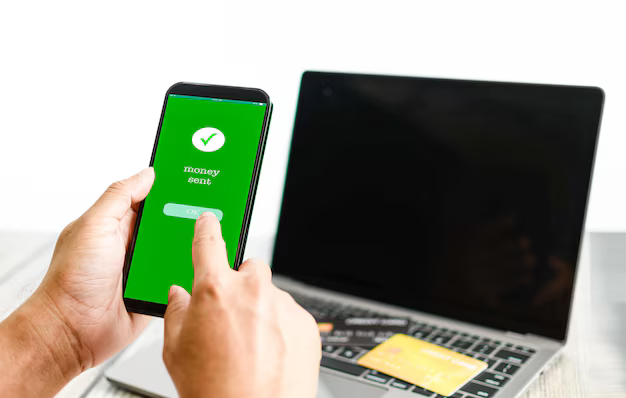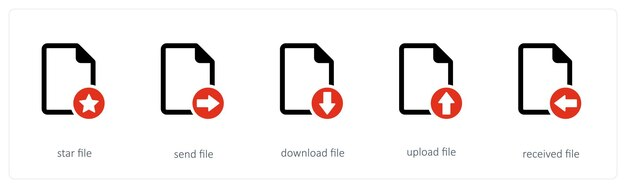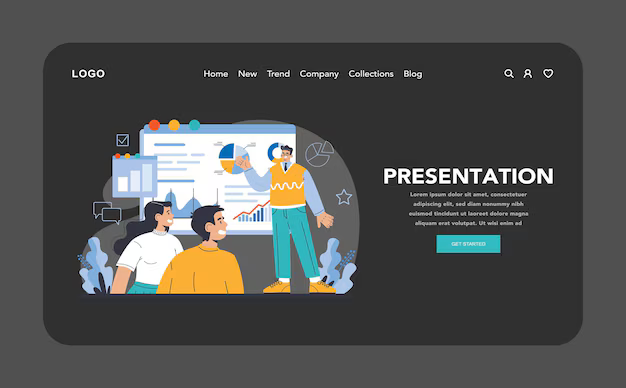Когда я копирую данные в подобную таблицу из PDF-файла, они переводятся в обычный текст без каких-либо символов-разделителей, чтобы различить, в каком столбце находятся данные.

Было бы полезно, если бы я мог выделить только один столбец в PDF-файле за раз, но в настоящее время он пытается выделите оба столбца слева направо. Есть ли здесь какой-нибудь трюк?
Удерживание клавиши Alt должно позволить вам выбрать столбец текста.
(Примечание: я тестировал это только с Acrobat Pro, а не с Acrobat Reader.)
Вы можете использовать описанную здесь функцию Microsoft word «Преобразовать в таблицу».
Это не совсем то, что вам нужно, но, по крайней мере, это быстрее.
Если автоматическое преобразование с помощью предложенных выше инструментов не удается, всегда выбирается один отдельный столбец при нажатии ALT, а затем вставляется в Excel каждый столбец индивидуально. Это грубо, но довольно надежно.
Попробуйте загрузить его в Google Документы, а затем сохраните как файл XLS, он должен работать
Это не прямолинейно, однако в облаке есть большое количество бесплатных или дешевых сервисов для извлечения таких таблиц из PDF-файлов.
Пожалуйста, найдите ниже сравнительную таблицу решений для автоматического извлечения таблиц в соответствии с Занраном:

Итак, основываясь на вышеизложенном, вы можете рассмотреть Table Xtractor Занрана, который имеет способность для поиска таблиц в ваших PDF-файлах и их преобразования в Excel.
1